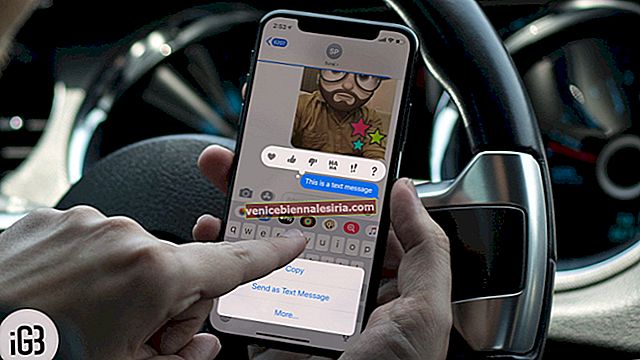3D Touch, en çok kullanılan uygulamalar ve görevler için daha hızlı eyleme yol açtı. Kullanıcılar için en çok kullanılan teknoloji olarak, onu kullanırken bazı problemlerle karşılaşmışlardır. 3D Touch sorunlarıyla ilgili gönderiler genellikle Apple forumlarında görülür.
3D Touch sorunlarını çözmenize yardımcı olmak için, size yardımcı olabilecek bazı olası düzeltmeleri aşağıda listeledik. Bunlar, kullanıcıların bu sorunları çözmelerine zaten yardımcı olan temel sorun gidermelerdir.
İPhone veya iPad'de 3D Touch'ın Çalışmaması Sorunu Nasıl Onarılır
3D Touch'ın AÇIK olduğundan emin olun
Size hatalı bir iPhone teslim etme konusunda öfkeyle Apple'a gitmeden önce, 3D Touch'ın açık olduğundan emin olun. Bunu yapmak için şuraya gidin:
Aşama 1. Üzerine dokunun Ayarlar üzerinde → Tap Erişilebilirlik.

Adım 2. Touch'a dokunun , 3D Touch'a ilerleyin ve üzerine dokunun.

Aşama 3. 3D Touch'ı açın.

Yeterince sert bastır
Hepimiz sertçe bastırırken iPhone ekranımızı kırmaktan korkuyoruz. Ama endişelenme; parmaklarınızın kırması yeterince zor. Kullanıcıların çoğu ekrana hafifçe basarak aynı hatayı yapıyor. İPhone 6'larınızı bir masaya yerleştirmeyi deneyin ve uygulamaya baskı uygulayın. 3D Touch açılır penceresinin açıldığını göreceksiniz. Olmazsa, aşağıdaki olası diğer düzeltmeleri kontrol edebilirsiniz.
Kendinizi rahatlatmak için 3D Dokunma hassasiyetini ayarlayabilirsiniz. Işık hassasiyetine sahip olmak, Sertliğe sahip olmaktan daha kolay 3D Touch'ı harekete geçirecektir. Değiştirmek için Ayarlar → Erişilebilirlik → 3D Touch'a gidin. Kaydırıcıya dokunun ve konfor seviyenize göre Hafif veya Orta seçeneğine sürükleyin.

Basılı tutun, sürükleme
Parmağınızın ekranda kaymadığından emin olun; bu, 3D Dokunma yerine dokunup basılı tutma işleviyle sonuçlanır. Hareketsiz parmaklarla uygulamaya yeterince sert bastırın ve 3D dokunmanın çalışıp çalışmadığını kontrol edin.
Bütün ayarları sıfırlamak
Apple forumlarındaki birçok kullanıcıdan bazıları tüm ayarların sıfırlanmasını önerdi. Bunu yaparak, 3D Touch sorunlarını çözebildiler. Ayarların sıfırlanması verilerinizin hiçbirini silmez. Sadece tüm ayarları fabrika durumuna sıfırlayacaktır.
Go Ayarlar → Genel → Sıfırlama → Tüm Ayarları Sıfırla ve onaylayın şifreyi girin.


Sıfırdan başlamak
Bunu yazmamdan nefret ediyorum. Bir iPhone'da her şeyi sıfırlamak ve sıfırdan başlamak gerçekten can sıkıcı. Bu, bu sorunu çözmek için nihai seçenektir. Baş Ayarlar → Genel Tümünü Sil İçerik ve Ayarlar → Reset → ve onaylayın şifreyi girin. Yedeklemeden geri yüklemeden önce, 3D Touch'ın çalışıp çalışmadığını kontrol edin. Çalışıyorsa yedekten geri yükleyebilirsiniz.


Tüm bunları yaptıktan ve sonuçsuz kaldıktan sonra, son seçenek Apple'dan randevu almak ve donanımınızın arızalı olup olmadığını kontrol etmektir.
Görüşlerinizi aşağıdaki yorumda bizimle paylaşın.